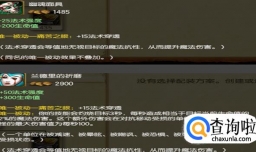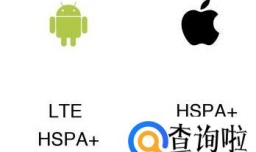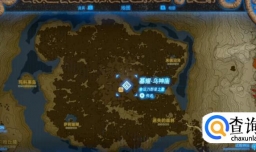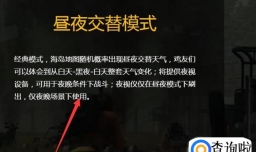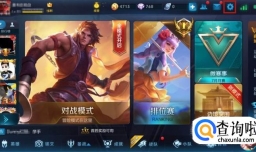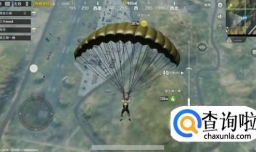Excel表格太大时如何打印到一张纸上?
简要回答
前几天给大家介绍过Word如何减少一页打印,那么如果是Excel办公软件,如果我们对打印的排版要求并不是太高的情况下,能不能将内容打印到一张纸上呢?答案是肯定的,而且方法比Word还要多呢,有兴趣的小伙伴可以来看看哦...

详细内容
- 01
下图是小编新建的一张透视数据,虽然内容并不是太多,但是我们点击了“文件”-“打印”以后,就会发现系统默认的居然是两页纸打印,如图三...
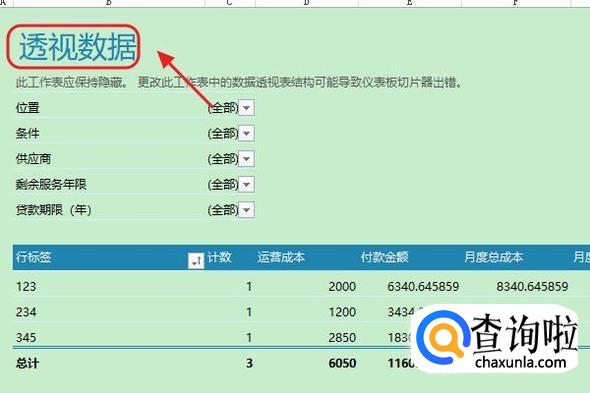
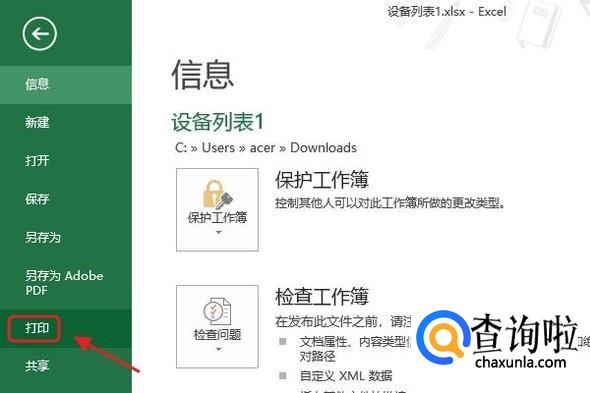
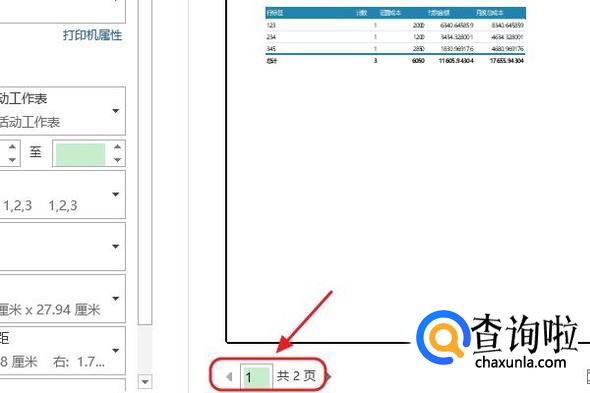
- 02
当然这和表格的长度有关系,这种情况下如果我们想将内容打印到一张纸上,首先可以采用第一种方法,那就是点击工具栏“页面布局”,然后找到对应的宽度和高度,我们看到系统默认这两项为自动,我们手动将其全部调整为1页即可;
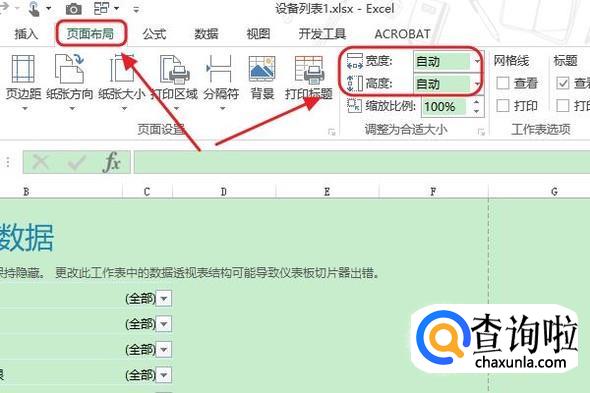
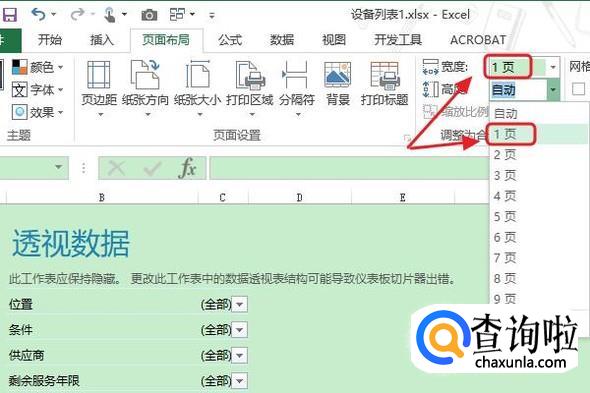
- 03
此外我们还有另外一种类似的方法,依次点击“页面布局”-“打印标题”,接着会弹出页面设置的对话框,如图二...
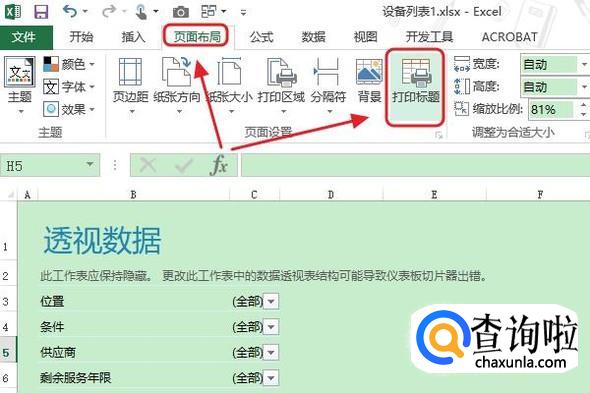
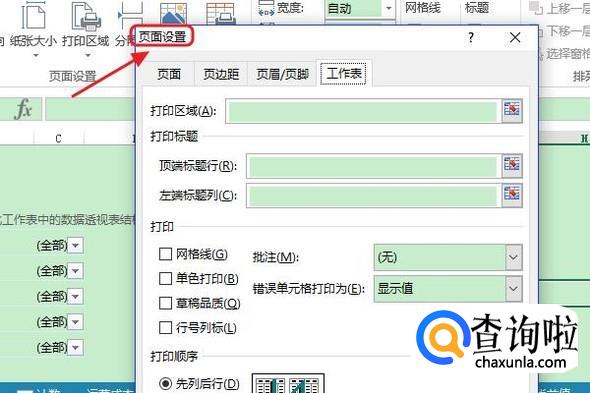
- 04
在该对话框,我们切换到最前面的“页面”,然后勾选下方的缩放为“调整为”,如图所示...
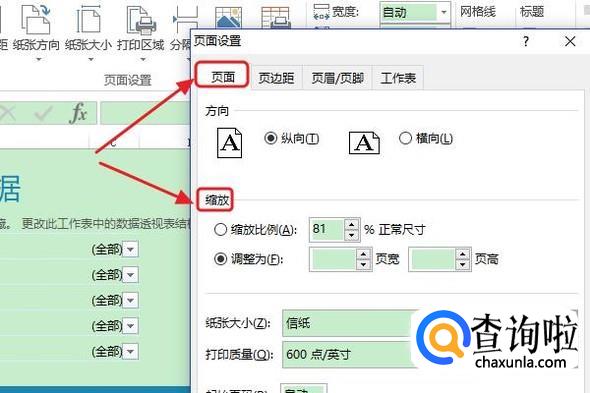
- 05
紧接着我们将调整为后面的宽度和页高全部设置为1即可;如果感觉这两种方法都有点麻烦,那么我们还有另外一种选择,这次将工具栏切换到“视图”,如图二...
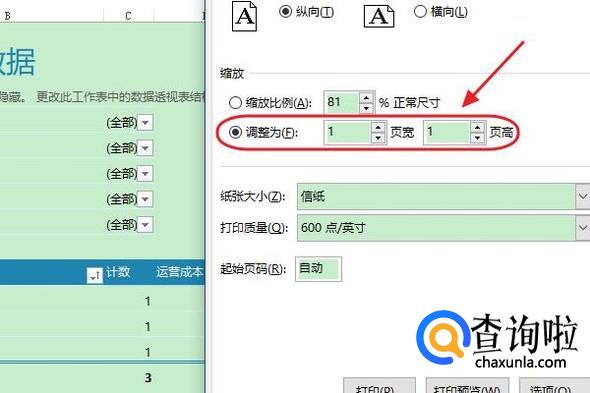
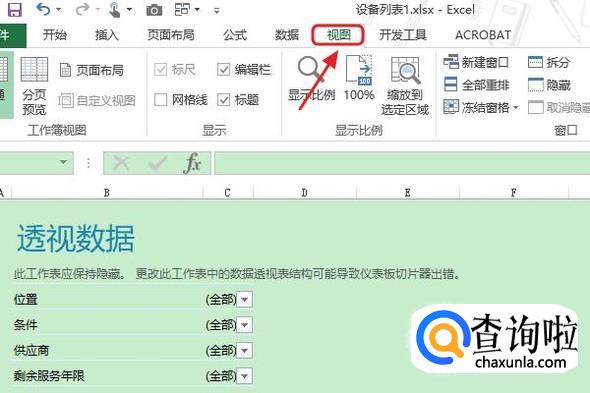
- 06
然后在视图对应的快速工具栏点击“分页预览”,此时我们会发现依旧是两页,不过不要紧,我们看到页面中间位置有一条虚线,也就是以后打印的分割线,如图所示...
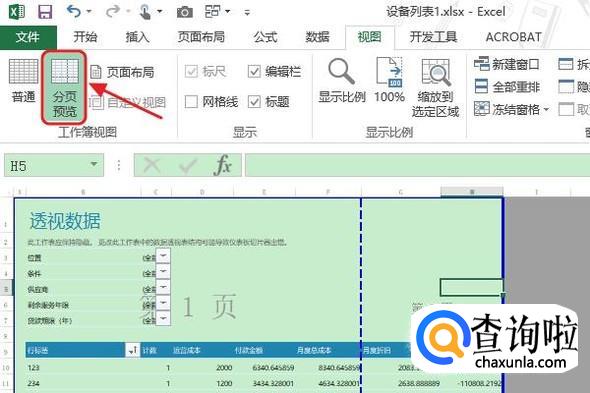
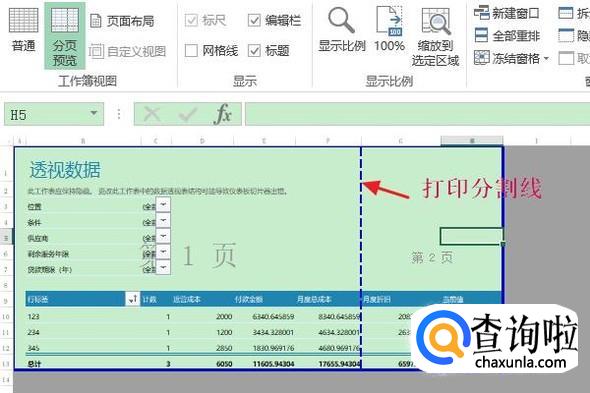
- 07
我们只需将鼠标移动到分割线位置,然后就会变成左右拉动的形状,我们将分割线拖动到最右侧,就会看到目前只剩一页了,但是内容并没有减少;此外再给大家普及一下,在这个页面处,我们通过拖动四周的页边线,可以快速调整打印区域,把那些对我们不重要的内容直接排除在外即可,如图二...
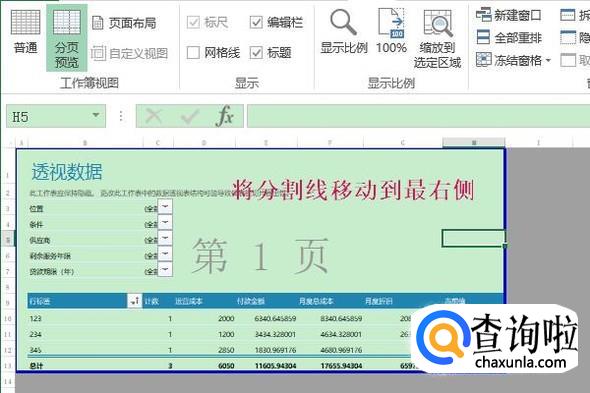
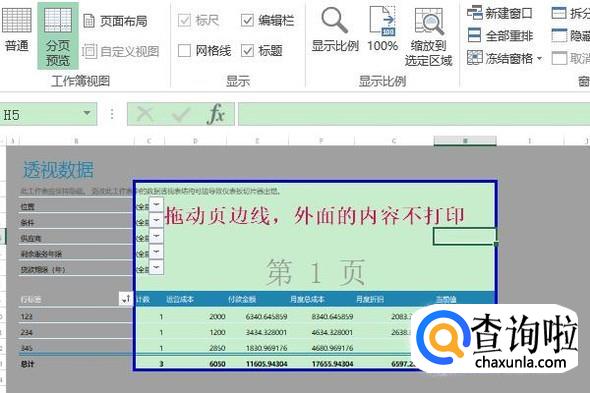
- 08
此外,以上小编介绍了去除分割线的方法,如果后期想要找回分割线,进行分页打印又该怎么办呢?其实也很简单,在以上页面,我们定位想要分割的列,比如D列,然后点击鼠标右键找到“插入分页符”就可以了;
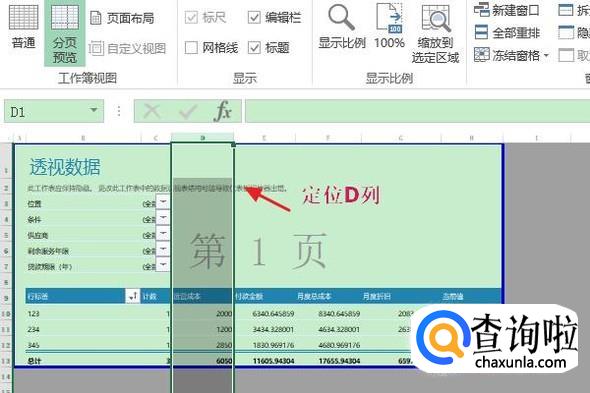
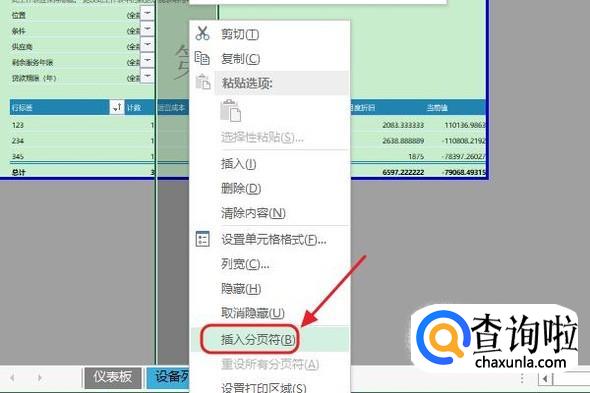
点击排行
- 2 排行
- 3 排行
- 4 排行
- 5 排行
- 6 排行
- 7 排行
- 8 排行
- 9 排行
- 10 排行